windows10无法登陆到你的账户怎么办 windows10无法登陆到你的账户怎么解决
时间:2021-02-17作者:zhong
最近有windows10用户说他在登录账户的时候,出现了无法登录到你的账户的提示,这可能是你不小心把算错了管理员账户文件导致的,那么win10无法登陆到你的账户怎么办呢,下面小编给大家分享win10无法登陆到你的账户的解决方法。
推荐系统:win10旗舰版下载
解决方法:
1、找到电脑上的此电脑并打开;鼠标右击此电脑弹出属性菜单,点击【属性】。
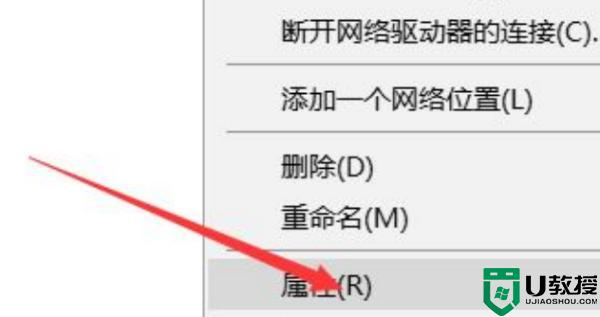
2、点击属性面板的高级系统设置;
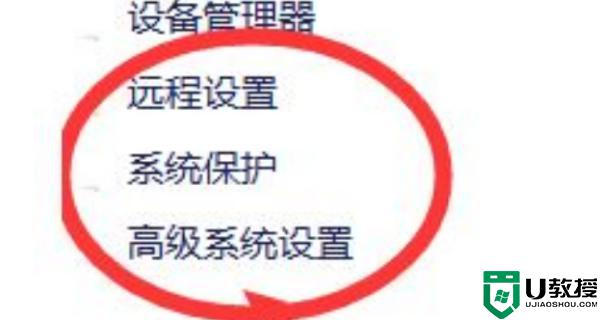
3、在高级系统设置下找到【用户配置文件】,点击【设置】;
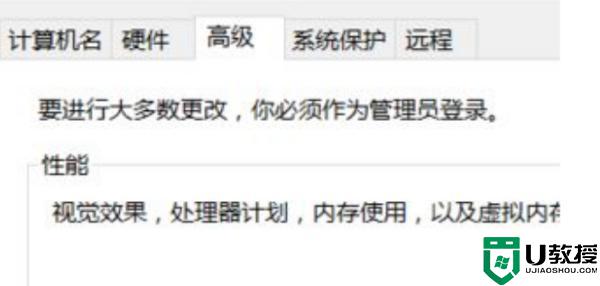
4、点击设置之后会展开配置文件,选择默认配置文件点击右下角的复制到,如图;
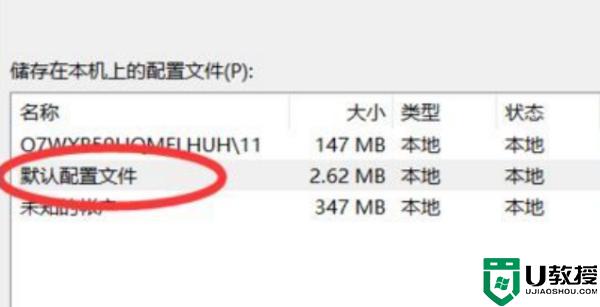
5、复制到的地方的地址直接填写C:UsersAdministrator 然后确定,重启计算机即可。
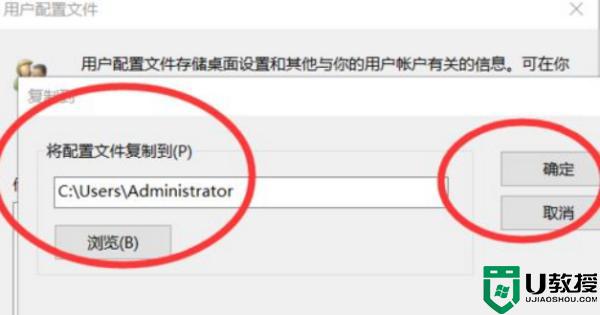
以上就是win10无法登陆到你的账户的解决方法,有遇到无法登录账户的,可以按上面的方法来进行解决。

